Contexte
Auparavant, les entreprises devaient limiter la taille des boites aux lettres utilisateurs. Une fois cette limite atteinte, la boîte aux lettres d’un utilisateur ne fonctionnait plus, à condition que ce dernier la vide. Pour conserver ses emails importants, il devait créer une archive personnelle. Sur Outlook, c’est un fichier de données PST.
Au fil du temps, l’utilisateur devait construire plusieurs archives PST, stockées sur un serveur de fichier ou en local sur sa machine. Mais cette solution a ses limites et après plusieurs années, il était difficile d’être en mesure de savoir exactement à qui appartenaient ces archives PST et ce qu’elles contenaient. De plus, les fichiers PST peuvent être corrompus et la réparation peut être très longue en fonction de sa taille.
En 2007, Microsoft a inclus l’option « Nettoyer les éléments anciens » pour archiver du courrier électronique et depuis l’apparition de Exchange Online, les archives peuvent être stockées dans une boite d’archivage en ligne.
Mais que deviennent alors les fichiers archives PST ? Faut-il les migrer ou pas vers Exchange Online ? Quel outil pouvons-nous utiliser ?
Migrer les fichiers PST, quels avantages ?
- Centraliser les archives mails et les rendre accessible depuis l’OWA
- Sécuriser l’accès aux archives mails
- Utiliser les outils de Sécurité et Conformité dispo dans Office 365 (Classif, DLP…)
- Placer cette ressource en conservation pour litige
- Utiliser les stratégies de rétention sur l'archive
- Utiliser la découverte électronique
- Libérer de l’espace de stockage sur le serveur de fichiers
- Eviter d’avoir des fichiers PST corrompus
Pré-requis nécessaires
- Avoir un accès administrateur à l’interface Centre de sécurité et conformité Office 365 (https://protection.office.com/)
- Avoir le rôle “Mailbox Export import” pour pouvoir créer le Job d’importation qui permettra de connaitre le jeton URL SAS. L'assignation de ce rôle se fait depuis le centre d’administration Exchange (https://admin.exchange.microsoft.com/)
- Activer la boite d’archive en ligne de l’utilisateur depuis le Centre d’administration d’Exchange
- Déposer les fichiers PST dans un dossier source pour les charger dans Office 365 avec Azcopy
NOTE : Les fichiers PST volumineux peuvent avoir un impact sur les performances du processus d’importation PST. Par conséquent, il est recommandé de ne pas dépasser 20 Go pour chaque fichier PST téléchargé sur l’emplacement de stockage Azure.
Les étapes clefs de la migration de fichiers PST sur Exchange Online
- Se connecter avec un compte administrateur sur le site https://protection.office.com/
- Créer une nouvelle tâche d’importation et générer un lien URL SAS
- Charger les fichiers PST avec la commande AzCopy sur le Cloud avec le lien URL SAS généré
- Modifier le fichier de mappage (nom par défaut : “PstImportMappingFile.csv”) et l’ajouter dans la tâche d’importation. Ce fichier est indispensable, il contient les informations de mappage pour spécifier les archives PST à migrer et dans quelles boites aux lettres
- Valider la tâche d’importation et attendre l’analyse des fichiers
- Filtrer si besoin les données et démarrer l’importation
Le jeton url SAS (Shared Access Signature)
Le jeton SAS est une chaîne générée depuis la tâche d’importation sur https://protection.office.com. Il sera utilisé dans le paramètre /Dest: de l’outil AzCopy, c’est la cible de destination des fichiers PST chargés dans Office 365 avant l’importation des mails dans la boite aux lettres de l’utilisateur.
L'outil AzCopy
AzCopy est un utilitaire en ligne de commande pour copier des fichiers vers ou depuis un compte de stockage.
Voici la commande pour charger des fichiers PST dans Office 365 :
AzCopy.exe /Source:<Location of PST files> /Dest:<SAS URL> /V:<Log file location> /Y
Le tableau suivant décrit les paramètres AzCopy.exe et leurs valeurs requises :
| Paramètre | Description |
| /Source: | Indique le répertoire source de votre organisation contenant les fichiers PST qui seront chargés dans Office 365. |
| /Dest: | Indique le jeton URL de SAS généré précédemment. Remarque : si vous utilisez l’URL du SAS dans un fichier de script ou de commandes, vous devez surveiller certains caractères qui doivent être échappés. Par exemple, vous devez modifier % en %% et & en ^&. |
| /V: | Inscrit les messages de statut détaillés dans un fichier journal. Par défaut, le fichier journal détaillé est nommé AzCopyVerbose.log dans %LocalAppData%\Microsoft\Azure\AzCopy. |
| /S | Ce paramètre facultatif indique le mode récursif pour que l’outil AzCopy.exe copie les fichiers PST situés dans des sous-dossiers dans le répertoire source spécifié par le paramètre /Source:. |
| /Y | Ce paramètre permet d’utiliser des jetons SAS en écriture seule lorsque vous chargez les fichiers PST dans l’emplacement de stockage Azure. L’URL de la SAS obtenue (et spécifiée dans le paramètre /Dest:) est une URL de SAS en lecture seule. Vous devez donc inclure ce commutateur. Une URL de SAS en lecture seule ne vous empêche pas d’utiliser l’Explorateur de stockage Azure pour afficher une liste des fichiers PST chargés dans l’emplacement de stockage Azure. |
IMPORTANT : Ne pas oublier de placer la valeur des paramètres entre guillemets doubles (" ").
Voici un exemple de la syntaxe de l’outil AzCopy.exe :

Une fois la commande exécutée, les messages d’état affichent la progression du processus de chargement des fichiers PST. Un message d’état final affiche le nombre total de fichiers qui ont été téléchargés.
Nos conseils
Il est conseillé de renommer les fichiers pst avant l’importation et de s’assurer qu’aucun nom d’archive ne contienne de caractère avec accent, d’espace ou de caractères spéciaux.
Après avoir exécuté AzCopy et vérifié que tous les paramètres sont corrects, enregistrez une copie de la syntaxe de la ligne de commande dans un fichier (sécurisé). Puis copier/coller cette commande dans l’invite de commandes à chaque fois que vous devez exécuter l’outil AzCopy.exe pour charger des fichiers PST dans Office 365. Seul le paramètre /Source: est susceptible d’être modifiée.
Pour le fichier de mappage CSV, on peut l’ouvrir depuis Excel ou simplement avec notepad.
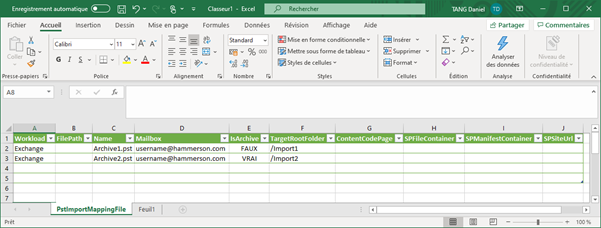
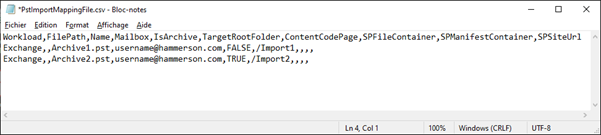
Il ne faut modifier que la valeur des paramètres suivants et laisser les autres valeurs vides :
| Name | archive1.pst | (Nom du fichier pst) |
| Mailbox | username@monentreprise.com | |
| IsArchive | FALSE | (Importé dans la boite principale) |
| TRUE | (Importé dans la boite Archive en ligne) | |
| TargetRootFolder | « Vide » | (Importé dans un dossier à la racine nommé imported) |
| / | (Importé directement dans la boîte de réception) | |
| /Import1 | (Importé dans le dossier Import1 à la racine de la mailbox) |
Je vous invite à créer une copie du fichier de mappage PstImportMappingFile.csv pour chaque tâche d’importation au cas où elle échoue (exemple : fichier de données corrompus).
Les erreurs à éviter
La tâche d’importation peut échouer pour différentes raisons, la principale est généralement liée aux caractères non reconnus dans les noms des fichiers PST (accent, espace ou caractères spéciaux).
Mais j’ai eu l’occasion d’assister à un cas très particulier, la migration des fichiers PST d’un Directeur de centre commercial possédant plusieurs archives sur plusieurs années. L’objectif était de conserver tout son historique de mails et de manière transparent pour ne pas impacter l’utilisateur.
L’importation de ses archives a donc échoué dès que la taille de son archive en ligne a atteint les 100 Go (quota max défini par l’administrateur).
Voici les 3 solutions que nous avons envisagées :
- Nettoyer ou supprimer les archives inutiles par utilisateur
- Augmenter la taille de l’archive en ligne
- Importer les archives récentes dans la boite principale mais l’archive en ligne sera toujours pleine.
Dans notre contexte, nous avons décidé d’utiliser la solution N°2. (D’autant que dès lors que vous avez souscrit une licence O365 E3 ou E5 la taille de la boite d’archive est illimitée)
Autre erreur récurrente, l’analyse des données qui échoue car un fichier PST est corrompu. Il faut utiliser l’outil de réparation SCANPST.EXE pour réparer le fichier et recréer la tâche d’importation.
L'outil de réparation
Le pack Office fournit depuis la version 2007 le Réparateur de boîte de réception (SCANPST.EXE) pour diagnostiquer et réparer les erreurs dans un fichier de données Outlook PST. Cet outil se trouve dans le dossier d’installation du pack Office.
NOTE : la durée de la réparation varie en fonction de la taille du fichier de données et il est donc fortement recommandé que le fichier à réparer soit en local sur la machine.
Conclusion
Grâce à l’outil Azure Azcopy, les entreprises peuvent désormais migrer en toute simplicité les fichiers archives PST de leurs utilisateurs et centraliser tous leurs mails sur Exchange Online et ainsi améliorer leurs infrastructures en optimisant l’espace utilisé sur leurs serveurs de fichiers.
Références :
- Le lien de téléchargement de l’outil AzCopy pour Windows : Télécharger Azcopy for Windows
- La procédure d’importation détaillée de Microsoft : Importation des fichiers PST
- Les informations sur les limites de stockage Exchange online : Limites de stockage
